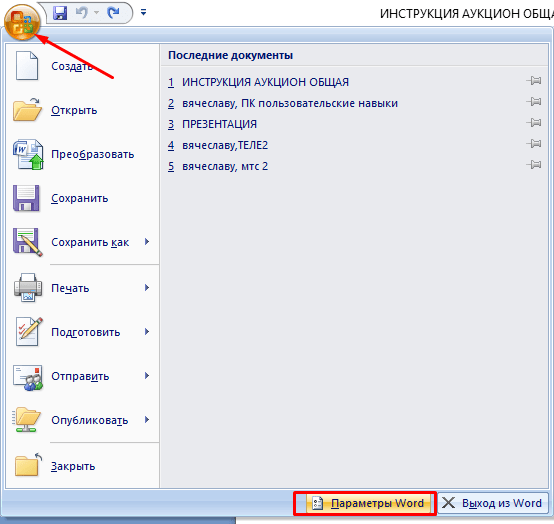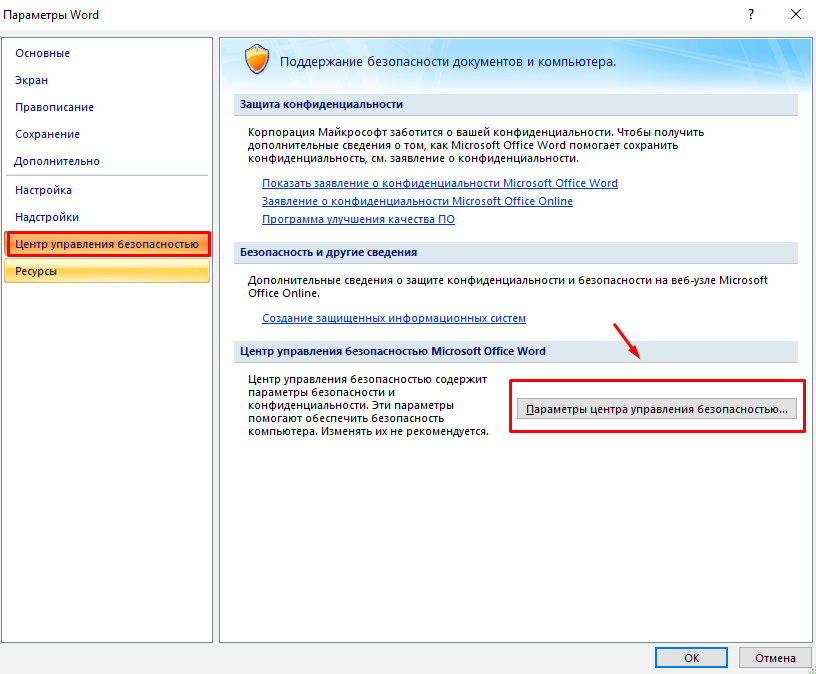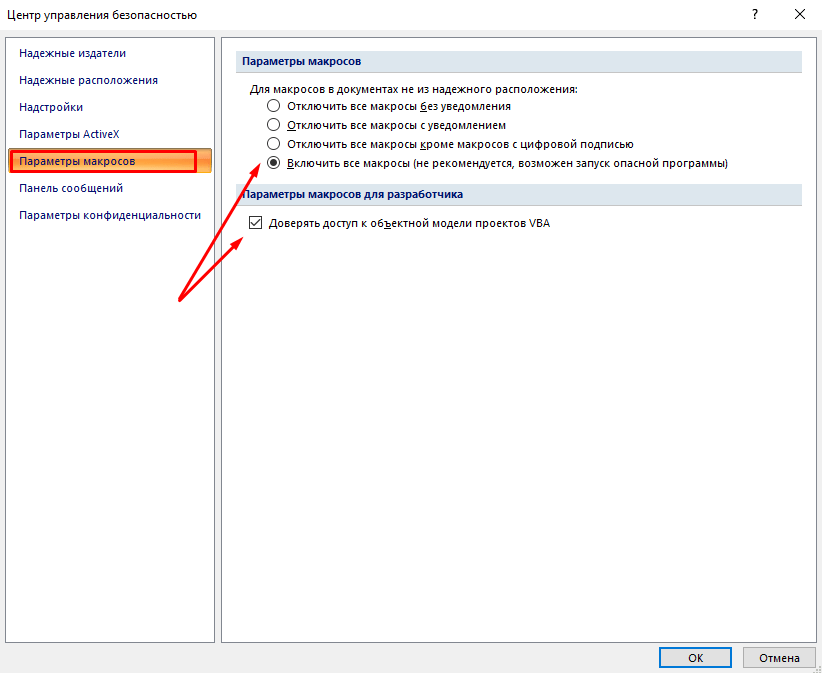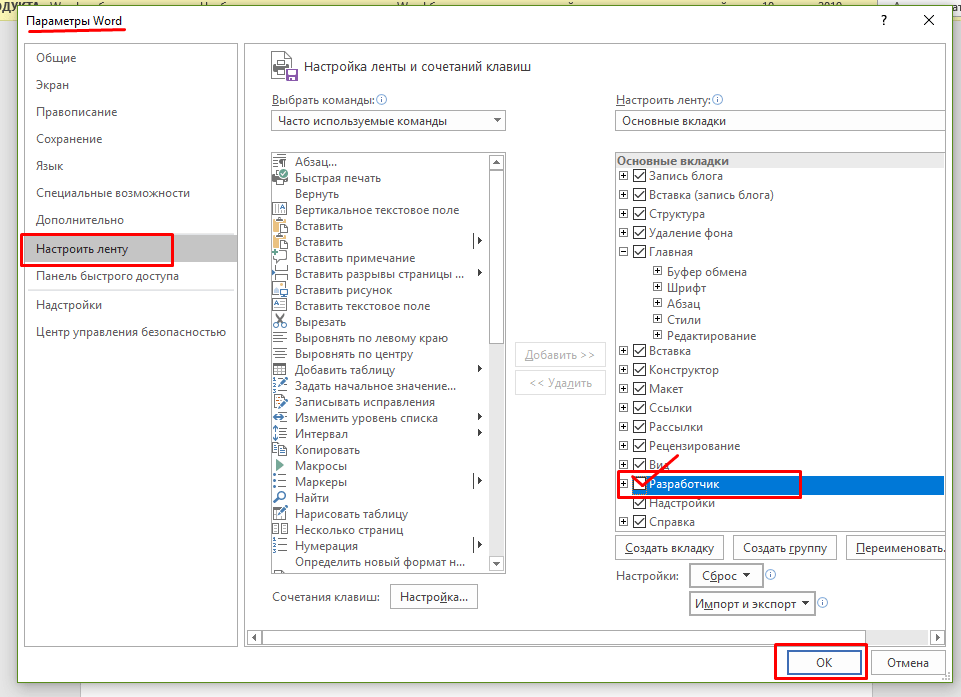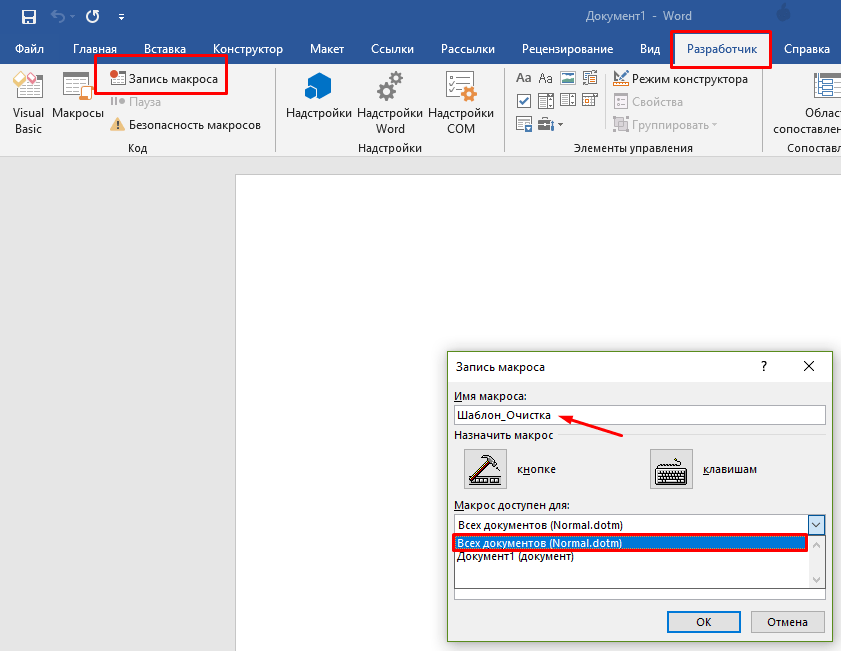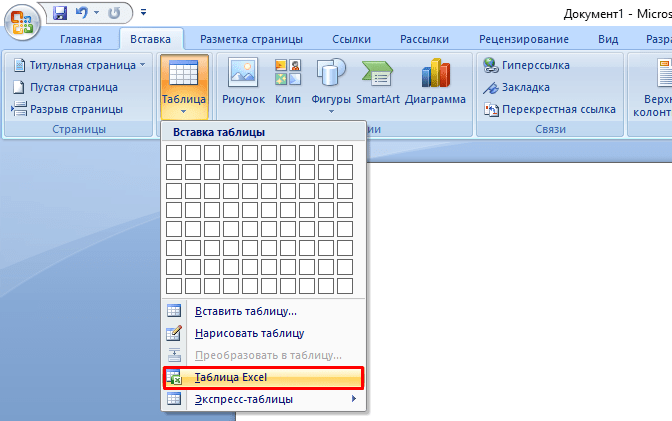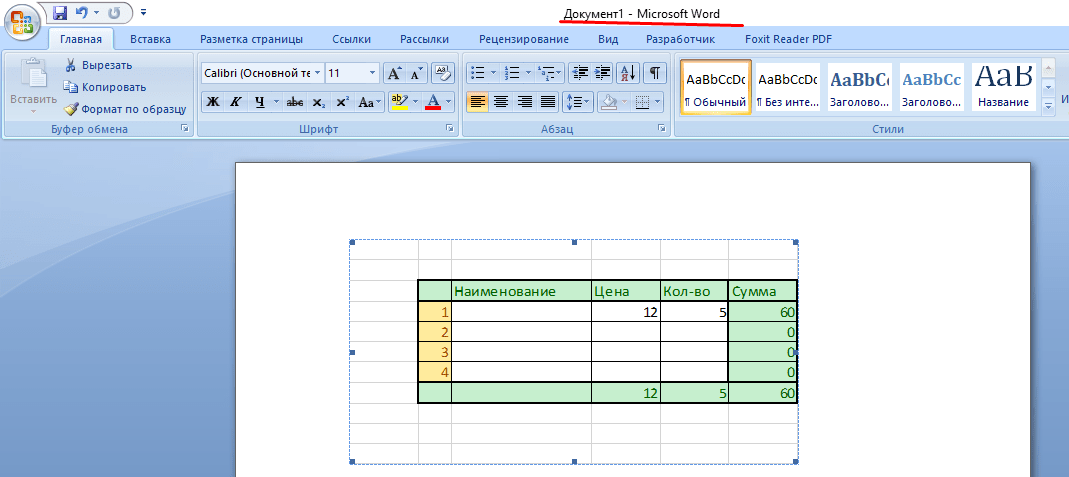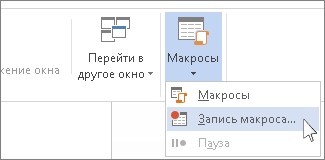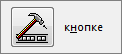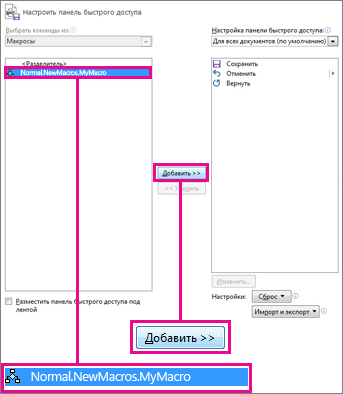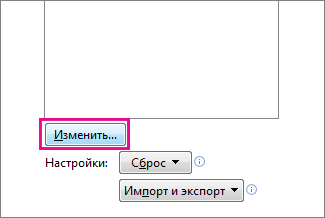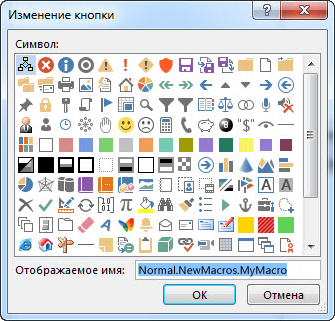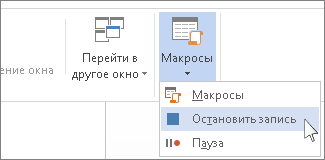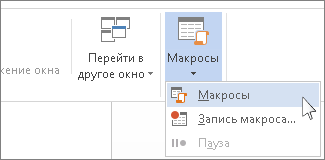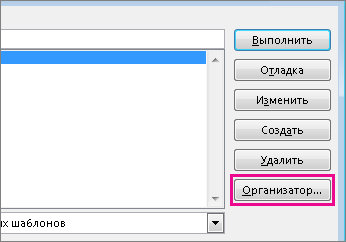как сделать скрипт в ворде
Что такое макрос в ворде и как им пользоваться?
Приветствую на Fast-Wolker.ru!! В сегодняшнем выпуске продолжим знакомство с созданием макросов уже в приложении Microsoft Office Word. Все знакомы с ним; многим приходится набирать документы в этой программе. Документы чаще всего имеют одну и ту же структуру — мы берем шаблон правим его так как нам надо в одних и тех же местах — меняем даты, имена, форматируем текст.
То есть мы каждый раз делаем одни и те же операции с текстом, и чтобы их не делать каждый раз — можно заставить компьютер совершать их автоматически. Для этого в МS Word можно применять макрокоманды (или макросы) которые вы самостоятельно записываете в виде программы на языке VBA, который встроен в Word.
Что такое включенные макросы в Ворд?
Дело в том, что настройки макросов в программе по умолчанию выключены, либо заданы такие настройки безопасности, что работать с полноценно с макрокомандами Вы не сможете. Когда Вы создаете макросы, Вы по сути становитесь программистом. Можно не только самому их писать, но и находить уже готовые. Среда VBA позволяет работать не только в пределах MS OFFICE. Можно создавать полноценные программы, которые получают доступ системным файлам на компьютере, можно нанести вред. Этим пользуются злоумышленники.
Включаем первую настройку на ленте. Она сделает видимой вкладку «Разработчик» и позволит работать с макрокомандами и запускать редактор VBA:
Следующая настройка отвечает за безопасность. Здесь же, переходим в «Центр управления безопасностью»..
…»Парамеры центра» отвечает за запуск наших будущих программ. Вы можете настроить так как нужно вам. Настройка «Доверять доступ к объектной модели VBA» позволит пользоваться уже готовыми проектами VBA, например скачанными из Интернет.
Сторонние макрокоманды и проекты VBA перед запуском всегда проверяйте на вирусы!
Стабильный MS Office 2007 морально устарел и поддержка его прекращена. Нужно уметь включать режим разработчика и в поздних версиях. Они более функциональны и для серьезной работы лучше использовать их. В Word 2016 включаем вкладку «Разработчик». Для этого так же в меню «Файл» переходим в «Параметры» и затем «Настройки Ленты»:
Не забываем сделать настройки безопасности так как делали до этого. Теперь, когда все настройки сделаны можно работать далее.
Что такое макросы в Ворде и как с ними работать?
По факту вы просто включаете запись ваших действий с текстом. Все выполняемые Вами действия записываются. В нужный момент вы останавливаете запись и сохраняете макрос, а когда это необходимо — снова запускаете. Таким образом, вам на первых этапах не нужно знать язык программирования, чтобы справится с простой задачей.
В качестве примера расскажу об одной такой полезной программе для Word. Иногда появляется желание распечатать полезную книгу на принтере, потому что не все любят читать с экрана. Это может быть большая инструкция, или же полноценное художественное произведение в виде документа Ворд.
Чтобы понравившийся документ после распечатывания стал полноценной привычной брошюрой — нужен макрос. А точнее написанный в VBA программный код, он вам и позволит распечатать ваш документ в виде брошюры, в которой будет правильное расположение текста и нумерация страниц. Эту программу для ознакомления качаем тут. Вам останется распечатать и сшить брошюру и вот у вас книга готова 🙂
Но чаще всего мы используем макросы на работе при составлении документов. Нужно форматировать текст, менять его размер, менять даты, имена на другие. Это ответственно и занимает время. И здесь наши знания могут очень пригодится. Для начала покажу демонстрационный пример — как работает макрос. У нас есть шаблон договора, который нужно подготовить для заполнения. Задача: открыть документ, убрать ненужные нам элементы из текста автоматически:
Согласитесь, убирать вручную каждый раз пустые поля (выделено желтым) на нескольких страницах утомительно, поэтому мы для примера прибегнем к помощи макроса. Итак, запускаю Ворд 2016, начинаю записывать макрос:
Указываем имя нашего макроса (без пробелов), доступ делаю из шаблона Normal.doth. Такой выбор позволит запускать выполнение нашей макрокоманды из любого документа Word. Назначать макрос можно кнопке на панели инструментов или вызвать нажатием сочетания определенный клавиш, но мы этого делать пока не будем. Просто нажмем на «OK» и начнется запись наших действий. Предлагаю посмотреть на видео, что получилось, это будет нагляднее.
Что такое макрос в ворде 2007? Формула из Excel таблицы
Многие интересуются — как вставить формулы Excel в таблицу Word? Excel хорош при вычислениях но не удобен для работы с текстом, а таблицы Word не так привычны после работы с Excel. Туда нельзя вставить формулы как в Excel, но можно вставлять таблицу Excel путем копирования или создания таблицы прямо в документе Word. Для этого переходим в меню «Вставка»:
Далее, «рисуем» таблицу так, как мы делаем это в Excel:
Создавать Excel таблицу в Word с помощью макроса вышеописанным способом не получится — нужны дополнительные усилия. А что касается обычной Word таблицы — можно записывать макросы в случае создания сложных макетов таблиц.
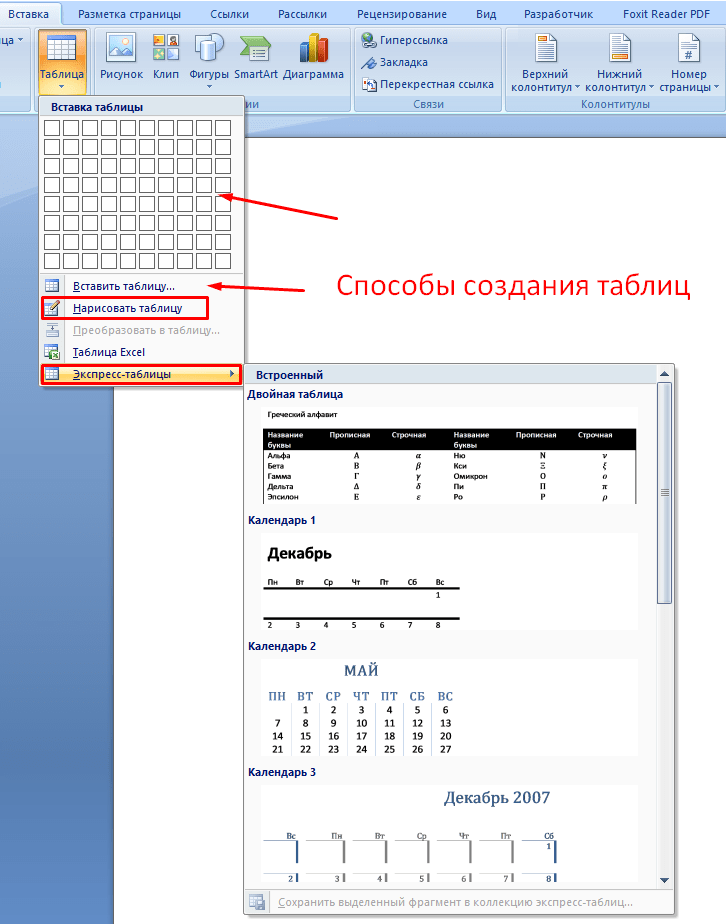
Конструктор скриптов продаж: ТОП-6 сервисов + инструкция
За все время мы оформили уже несколько сотен скриптов для разных сфер и столкнулись со всевозможными “хотелками” клиентов. Одним сделайте в ворде, другим — в экселе, третьим — в CRM, ну а четвёртым нужна схема в конструкторе. Вот как раз этим опытом мы с Вами и поделимся сейчас: что выбрать и куда копать.
Важно. Если Вы не хотите читать, а просто в поисках хорошего конструктора скриптов продаж, то вот вам два самых ТОПовых: Scriptdesinger (+28 дней в подарок), ScriptoGenerator. Кстати, сами ими пользуемся и рекомендуем всем нашим клиентам.
Два вида скриптов
Есть интересный момент в романе “Голый год”. Стоит, значит, человек и смотрит на вывеску “Коммутаторы, аккумуляторы”. И говорит: “Кому — таторы, а кому — ляторы”. Вот то же самое и с оформлением скрипта переговоров с клиентами. Всё зависит от самого сценария. Их в своей работе мы грубо делим на два типа оформления:
Как показала практика, имеет место и тот, и другой вариант. Причём не всегда нужно зацикливаться на сложных конструкторах — порой достаточно обычного распечатанного листочка.
подручные Способы реализации
Чтобы определиться, что подойдет именно Вам, давайте рассмотрим плюсы и минусы каждого оформления с примерами, после чего перейдем к конкретным сервисам, если Вы выбираете всё-таки конструктор.
1. Word
Самый простой и самый часто используемый нами вариант исполнения. Подходит для большинства случаев — и при этом довольно удобен. Оформляется как последовательная схема, которую Вы просто листаете вниз и всё читаете. Для комфортной навигации мы добавляем к блокам гиперссылки.
Основной плюс такого оформления — адаптивность к различным ситуациям. Ваш собеседник никогда не будет общаться только теми фразами, которые Вы предвидели и прописали. В ворде у Вас есть возможность органично разместить не только ключевые фразы, но и расписать подробнее контекст разговора, по которому менеджер будет свободно перемещаться.

2. HTML
Практически тот же самый вариант, что и ворд. Вся разница заключается в том, что вы берёте скрипт и делаете его похожим на текстовый сайт. При клике на один из ответов вас перекидывает на следующую фразу. Но это делается в рамках одной страницы, на которой может быть очень много сплошного текста.
Я лично не люблю такой вид, потому что это “ни рыба, ни мясо”. Это не облегчённый вариант, как в ворде, и не системный, как в конструкторе. В результате мы мучаем операторов поиском фразы, если вдруг что-то пошло не по сценарию.
3. Excel
Более удачный промежуточный вариант между вордом и конструктором сценариев продаж. Смысл заключается в том, что мы берём весь диалог и разбиваем на множество веток. Каждая ветка двигает оператора и клиента в нужном нам направлении. И всё это, как Вы поняли по названию, оформляется в экселе с помощью квадратиков и стрелочек.
Но и тут есть свои минусы: такой скрипт очень трудно редактировать. Чтобы вставить новый ответ или даже целый блок, придётся передвигать всё остальное и снова настраивать взаимосвязи, чтобы сценарий работал как надо. Если схема большая, то делается это крайне медленно в силу того, что эксель изначально не создавался под такие задачи.
И к тому же, большим минусом оформления в екселе является перескакивание между блоками. Это тот самый момент, когда Вы тащите курсор несколько секунд из одного края листа в другой, чтобы добраться до нужного ответа. А клиент в это время задаёт Вам уже другой вопрос — и начинаются крысиные бега.

4. MindMap
Улучшенная версия оформления в ексель. Все стрелочки и блоки создаются одним кликом и при необходимости можно легко добавить новую ситуацию. Остальные блоки будут автоматически смещаться относительно друг друга, чтобы дать место новым звеньям в цепочке.
Но, опять же, из-за долгого перемещения из одного края схемы в другой, мы не рекомендуем этот способ. Хоть он и имеет место в нашем списке.
Конструкторы скриптов
Вот мы и подошли к самому интересному — к сервисам, создающим и оптимизирующим сценарии переговоров. На своей базе они позволяют сделать так, что при нажатии той или иной фразы Вы сразу перемещаетесь к нужному тексту.
– Когда использовать
Мы согласны, что конструкторы продаж — полезные для бизнеса приложения, но не во всех случаях, а только в 2 из 10. И статистика такая, потому что Вам реально стоит перейти на специальный софт только в двух случаях:
Во всех остальных случаях это только усугубит ситуацию. Если скрипт небольшой или клиенты часто отвечают нешаблонно, то смысла в конструкторе однозначно нет. Продвинутый интерфейс и куча лишних веток беседы будут мешать Вашему менеджеру. Даже если он придумает подходящий ответ самостоятельно, это сломает дальнейшую навигацию по схеме диалога.

– ТОП-6 сервисов
Тема статьи именно про конструкторы, так что давайте разберемся, как выбрать самый подходящий. Обозначу сразу, что “Best of the Best” или, по-русски, “Лучшего из лучших” в списке не будет. Потому что, во-первых, такое заявление будет очень субъективным, а, во-вторых, такого сервиса мы еще не нашли 🙂
Сегодня рассмотрим только те программы, которые устанавливаются на компьютер или работают в облаке через веб-сайт. Остальные варианты, в частности, плагины, которые встраиваются в CRM-системы (например, Битрикс24 и Мегаплан), нам не понадобятся. Наша цель — подобрать автономный софт.
| Название | Бесплатная версия/ пробный период | Стоимость |
| HyperScript | 30 дней | от 499 р |
| ScriptDesigner | 28 дней | от 500 р |
| Scriptogenerator | – | от 150 р |
| КоллХелпер | 15 дней (промокод PRT-VY33K) | от 665 р |
| Sales Elevator | – | от 199 р |
| Scenarium | 14 дней (промокод 613) | от 500 р |
Посмотреть больше конструкторов скриптов продаж и выбрать оптимальный можно тут
Однозначно рекомендую Вам попробовать все, потому что у каждого из них есть свои плюсы и минусы. На момент написания статьи все программы имели баги, поэтому нужно смотреть, что для Вас будет критично, а что нет.
– Как это выглядит
Предупрежу сразу: в таких системах создание и оформление скрипта займет гораздо больше времени, чем если бы Вы делали его через простой текстовый редактор. А всё потому, что Вам нужно продумать и настроить всю логику так, чтобы не было тупиков в общении. И вот как выглядит это чудовище:

Но менеджерам в этом деле везёт больше: они видят уже готовый вариант, который, по их мнению, можно сделать на коленке за 5 минут. Всё красиво и удобно, но мы-то знаем, что для достижения такого результата нужно было пройти 7 кругов ада. И вот с чем в итоге работает менеджер:

Коротко о главном
Наверное, Вы всё-таки ожидали увидеть конкретный конструктор логических скриптов продаж, который осталось только взять и использовать. Но, увы, без труда не выловить рыбку из пруда. Не потому что мы жадные, а потому что, повторюсь, лучшего варианта нет. Хотя мы в своей таблице намекнули, на какие проекты стоит обратить внимание в первую очередь.
А вообще Вы меня хоть убейте, но то, как будет оформлен сценарий, не имеет значения. Если Вы не колл-центр, то Вам в идеале нужно просто выучить наизусть весь порядок вопросов-ответов. А визуализация будет просто лишним напоминанием, что Вы двигаетесь в верном направлении разговора.
Как за секунду сделать идеально оформленный текст: макрос в Word для тех, кто много пишет
Когда впервые я начал знакомство с Хабром, старшие товарищи строго настрого завещали мне следить за двойными пробелами и ошибками в текстах. В начале я не особо придавал этому значения, но после кучи минусов в карму, мое отношение к этому требованию скоропостижно изменилось. И вот совсем недавно моя хорошая питерская приятельница, не то чтобы гик Яна Харина, поделилась совершенно замечательным макросом. Надеюсь ее повествование от первого лица будет для вас полезным.
Много лет назад, работая редактором и вылавливая бесконечные лишние пробелы и прочие огрехи оформительства, я попросила мужа как-нибудь спасти меня от рутины. И он сделал простую, но страшно полезную штуку — редакторский макрос. Нажимаешь заданное сочетание клавиш, и проблема решается автоматически.
Переживать о двойных пробелах — тот ещё перфекционизм, им не страдает 99% населения. Но если вы работаете с текстом (не только как пиарщик, журналист или редактор, но и, допустим, как продажник, пишущий КП), то позаботьтесь о его идеальном оформлении. Это выдаст в вас интеллигентного человека.
Так выглядит текст до обработки: двойные пробелы, дефис вместо тире, длинное тире, путаница с кавычками.
Подобные тексты часто попадают к редактору, их чистка может занимать очень много времени. Два нажатия сочетания клавиш Сtrl + «ё» (именно такое сочетание установлено у меня) — и текст оформлен аккуратно.
Как это работает? С помощью простого макроса для Word, который легко установит даже с трудом понимающий слово «макрос» человек. Нужно скачать файл и следовать инструкции.
Пользуйтесь! И пусть ваши тексты будут выглядеть идеально!
Создание и запуск макроса
В Word можно автоматизировать часто выполняемые задачи с помощью макросов. Макрос — это набор команд и инструкций, группируемых вместе в виде единой команды для автоматического выполнения задачи.
Чтобы сэкономить время при выполнении часто повторяющихся задач, объедините несколько действий в макрос. Сначала необходимо записать макрос. Затем вы сможете запускать его нажатием кнопки на панели быстрого доступа или с помощью сочетания клавиш. Способ запуска зависит от того, как вы настроите макрос.
В меню Вид последовательно выберите пункты Макросы и Записать макрос.
Введите имя макроса.
Чтобы использовать этот макрос во всех новых документах, проверьте, что в поле Сохранить изменения в указано значение Всех документов (Normal.dotm).
Чтобы запускать макрос нажатием кнопки, выберите пункт Кнопка.
Щелкните новый макрос (у него будет имя примерно следующего вида: Normal.NewMacros. ), а затем нажмите кнопку Добавить.
Нажмите кнопку Изменить.
Выберите изображение для кнопки, введите нужное имя и дважды нажмите OK.
Теперь необходимо записать все шаги макроса. Выбирайте команды или нажимайте клавиши для каждого шага задачи. Word будет записывать все, что вы щелкаете мышью, и все клавиши, которые вы нажимаете.
Примечание: Во время записи макроса для выделения текста используйте клавиатуру. Макрос не записывает выделения, сделанные с помощью мыши.
Чтобы остановить запись, в меню Вид последовательно выберите пункты Макросы и Остановить запись.
На панели быстрого доступа появится кнопка для вашего макроса.
Чтобы запустить макрос, нажмите эту кнопку.
В меню Вид последовательно выберите пункты Макросы и Записать макрос.
Введите имя макроса.
Чтобы использовать этот макрос во всех новых документах, проверьте, что в поле Сохранить изменения в указано значение Всех документов (Normal.dotm).
Чтобы запускать макрос с помощью сочетания клавиш, выберите пункт Клавиатура.
Введите сочетание клавиш в поле Новое сочетание клавиш.
Проверьте, не назначено ли такое же сочетание клавиш какой-либо другой команде. Если такое сочетание клавиш назначено какой-либо другой команде, то попробуйте использовать другое сочетание клавиш.
Чтобы использовать этот макрос во всех новых документах, проверьте, что в поле Сохранить в указано значение Normal.dotm.
Нажмите кнопку Назначить.
Теперь необходимо записать все шаги макроса. Выбирайте команды или нажимайте клавиши для каждого шага задачи. Word будет записывать все, что вы щелкаете мышью, и все клавиши, которые вы нажимаете.
Примечание: Во время записи макроса для выделения текста используйте клавиатуру. Макрос не записывает выделения, сделанные с помощью мыши.
Чтобы остановить запись, в меню Вид последовательно выберите пункты Макросы и Остановить запись.
Чтобы запустить макрос, нажмите сочетание клавиш.
Чтобы запустить макрос, нажмите кнопку на панели быстрого доступа, нажмите сочетание клавиш или запустите макрос из списка Макросы.
В меню Вид последовательно выберите пункты Макросы и Просмотр макросов.
В пункте Имя макроса выберите в списке макрос, который вы хотите запустить.
Нажмите кнопку Запустить.
Чтобы сделать макрос в одном документе доступным во всех новых документах, добавьте его в шаблон Normal.dotm.
Откройте документ, в котором содержится макрос.
В меню Вид последовательно выберите пункты Макросы и Просмотр макросов.
Нажмите кнопку Организатор.
Щелкните макрос, который вы хотите добавить в шаблон Normal.dotm, а затем нажмите кнопку Копировать.
В меню Файл последовательно выберите пункты Параметры и Настроить ленту.
В пункте Выбрать команды из выберите пункт Макросы.
Выберите нужный макрос.
В пункте Настройка ленты выберите вкладку и настраиваемую группу, в которую вы хотите добавить макрос.
Если у вас нет настраиваемой группы, то нажмите кнопку Новая группа. Затем нажмите кнопку Переименовать и введите имя настраиваемой группы.
Нажмите кнопку Добавить.
Чтобы изменить изображение для макроса и ввести нужное имя, нажмите кнопку Переименовать.
Дважды нажмите кнопку OK.
На вкладке Разработчик в группе Код нажмите кнопку Макросы.
В поле Имя макроса введите имя нового макроса.
Примечание: Если новому макросу присвоить то же самое имя, что и макросу, встроенному в Word, новые макрокоманды будут выполняться вместо встроенных. Чтобы просмотреть список встроенных макросов, выберите пункт Команды Word в списке Макросы из.
В списке Макросы из щелкните шаблон или документ, в котором нужно сохранить макрос.
Чтобы макрос был доступен во всех документах, выберите Normal.dotm.
Нажмите кнопку Создать, чтобы вызвать редактор Visual Basic.
После запуска редактора Visual Basic могут потребоваться дополнительные сведения о работе с языком Visual Basic для приложений. Для получения сведений выберите в меню Help (Справка) пункт Microsoft Visual Basic Help (Справка по Microsoft Visual Basic) или нажмите клавишу F1.
Вы можете записать последовательность действий или создать макрос с нуля, введя код на языке Visual Basic для приложений в редактор Visual Basic.
Примечание: Чтобы работать с макросами в приложении Office Word 2007, необходимо отобразить вкладку Разработчик.
Нажмите кнопку Microsoft Office 
Выберите категорию Основные.
В группе Основные параметры работы с Word установите флажок Показывать вкладку «Разработчик» на ленте.
Примечание: Лента входит в Пользовательский интерфейс Microsoft Office Fluent.
На вкладке Разработчик в группе Код нажмите кнопку Запись макроса.
В поле Имя макроса введите имя нового макроса.
Примечание: Если новому макросу присвоить то же самое имя, что и макросу, встроенному в Office Word 2007, новые макрокоманды будут выполняться вместо встроенных. Чтобы просмотреть список встроенных макросов, на вкладке Разработчик в группе Код нажмите кнопку Макросы. В списке Макросы из выберите вариант Команды Word.
В списке Макрос доступен для щелкните шаблон или документ, в котором нужно сохранить макрос.
Важно: Чтобы макрос был доступен во всех документах, выберите Normal.dotm.
Введите описание макроса в поле Описание.
Выполните одно из указанных ниже действий.
Начните запись. Чтобы начать запись макроса, не связывая его с кнопкой на панели быстрого доступа или сочетанием клавиш, нажмите кнопку ОК.
Создайте кнопку. Чтобы связать макрос с кнопкой на панели быстрого доступа, сделайте следующее:
В группе Настройка панели быстрого доступа выберите документ или все документы, для которых требуется добавить макрос на панель быстрого доступа.
Важно: Чтобы макрос был доступен во всех документах, выберите Normal.dotm.
В диалоговом окне Выбрать команды из выберите макрос, который требуется записать, и нажмите кнопку Добавить.
Чтобы настроить кнопку, нажмите кнопку Изменить.
В поле Символ выберите нужный символ для кнопки.
В поле Отображаемое имя введите имя макроса, которое должно отображаться.
Чтобы начать запись макроса, нажмите кнопку ОК два раза.
На панели быстрого доступа будет показан выбранный символ. Заданное имя отображается при наведении указателя на символ.
Назначьте сочетание клавиш. Чтобы назначить макросу сочетание клавиш, сделайте следующее:
Выберите пункт Клавиатура.
В списке Команды выберите макрос, который требуется записать.
В поле Новое сочетание клавиш введите любую последовательность клавиш и нажмите кнопку Назначить.
Чтобы начать запись макроса, нажмите кнопку Закрыть.
Выполните действия, которые следует включить в макрос.
Примечание: При записи макроса вы можете с помощью мыши щелкать команды и параметры, но не выделять текст. Для выделения текста необходимо использовать клавиатуру. Дополнительные сведения о выделении текста с помощью клавиатуры см. в статье Выделение текста.
Чтобы остановить запись макрокоманд, выберите команду Остановить запись в группе Код.
Изменение сочетания клавиш для макроса
Нажмите кнопку Microsoft Office 
Рядом с полем Сочетания клавиш нажмите Настройка.
В списке Категории выберите пункт Макросы.
В списке Макросы выберите макрос, который нужно изменить.
Щелкните поле Новое сочетание клавиш и нажмите клавиши, которые следует назначить.
В поле Текущие сочетания проверьте, не используется ли назначаемое сочетание для выполнения другой задачи.
В списке Сохранить изменения в выберите вариант, который соответствует месту, в котором должен запускаться макрос.
Важно: Чтобы макрос был доступен во всех документах, выберите Normal.dotm.
Нажмите кнопку Закрыть.
На вкладке Разработчик в группе Код выберите пункт Макросы.
В списке Имя макроса выберите макрос, который необходимо запустить.
Нажмите кнопку Выполнить.
На вкладке Разработчик в группе Код нажмите кнопку Макросы.
В поле Имя макроса введите имя нового макроса.
Примечание: Если новому макросу присвоить то же самое имя, что и макросу, встроенному в Office Word 2007, новые макрокоманды будут выполняться вместо встроенных. Чтобы просмотреть список встроенных макросов, выберите пункт Команды Word в списке Макросы из.
В списке Макросы из щелкните шаблон или документ, в котором нужно сохранить макрос.
Чтобы макрос был доступен во всех документах, выберите Normal.dotm.
Нажмите кнопку Создать, чтобы вызвать редактор Visual Basic.
После запуска редактора Visual Basic могут потребоваться дополнительные сведения о работе с языком Visual Basic для приложений. Для получения сведений выберите в меню Help (Справка) пункт Microsoft Visual Basic Help (Справка по Microsoft Visual Basic) или нажмите клавишу F1.
Чтобы быстро выполнять часто повторяющиеся задачи, в классической версии Word вы можете объединить шаги в макросы, а затем запускать их одним щелчком мыши. В Word в Интернете такие задачи придется выполнять вручную.
Если у вас есть Word, нажмите кнопку Открыть в Word, чтобы открыть документ в Word.
Затем следуйте инструкциям для классических версий Word.
Если вы запустите макрос в Word и сохраните документ, вы увидите результаты работы макроса при повторном открытии документа в Word в Интернете.